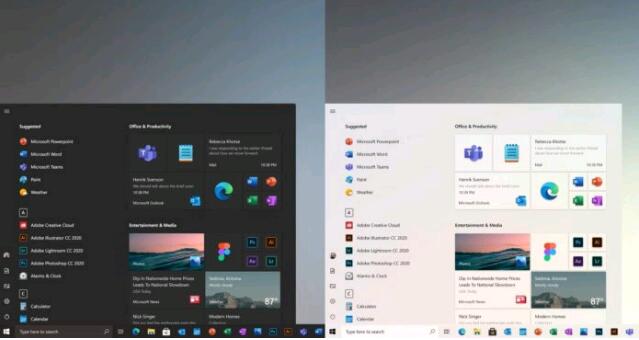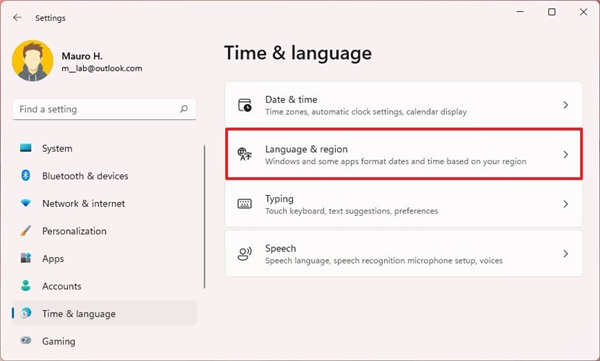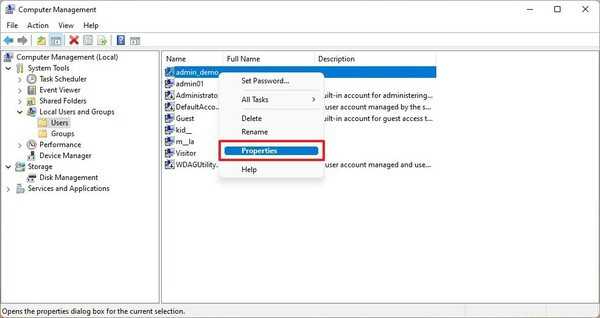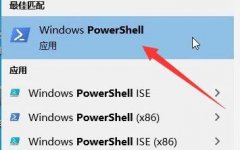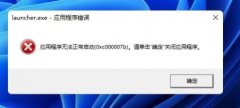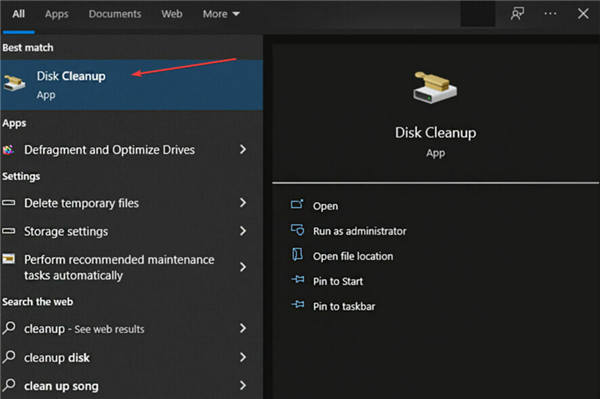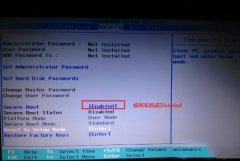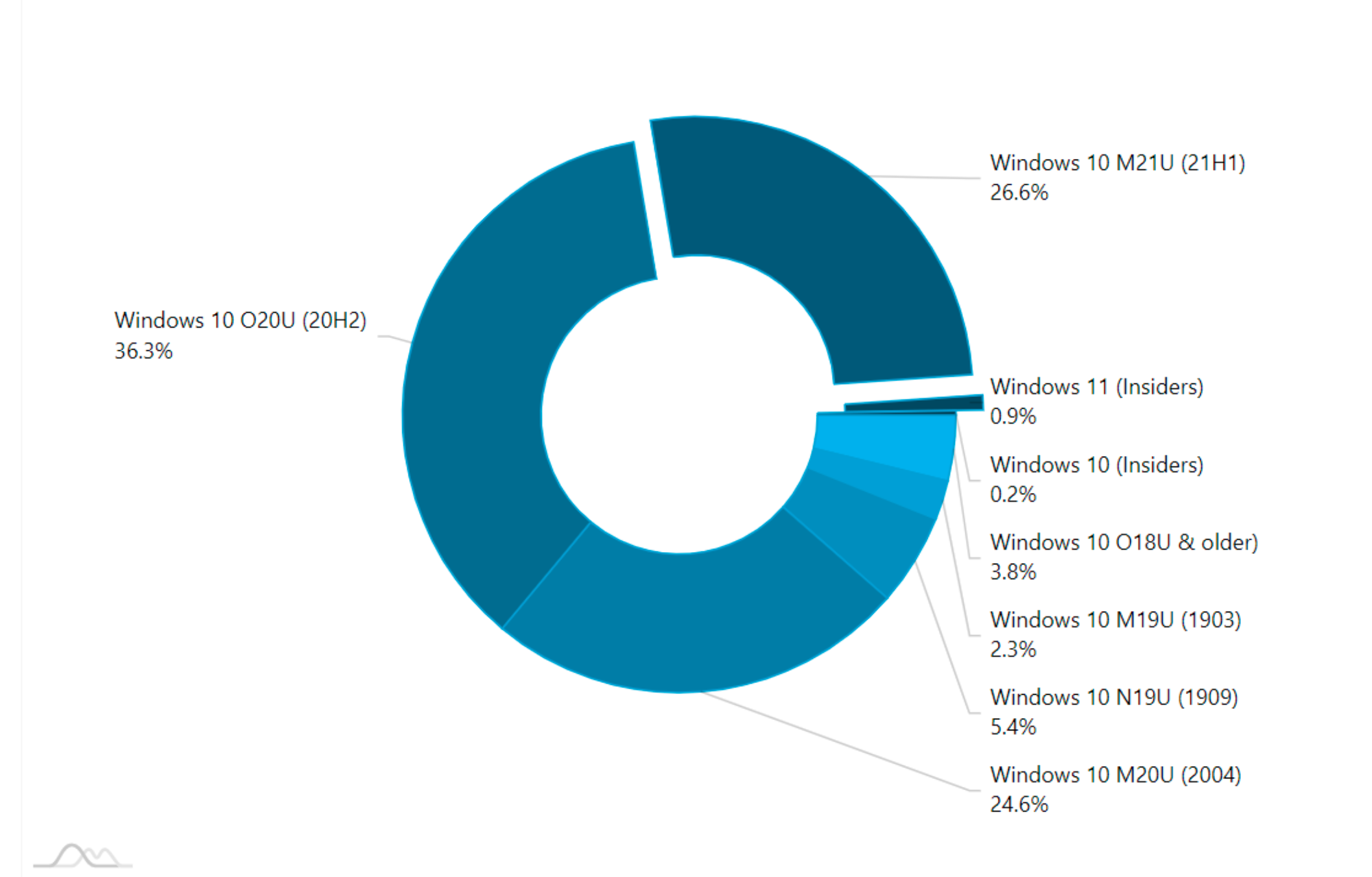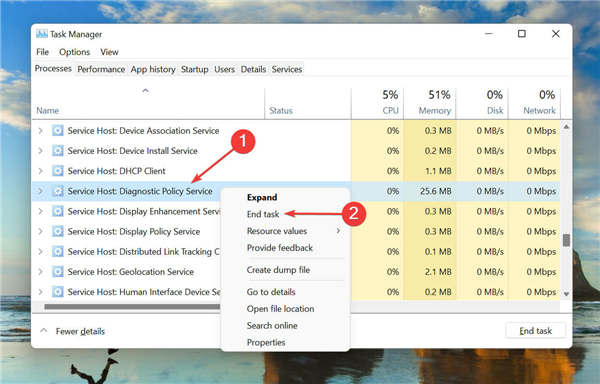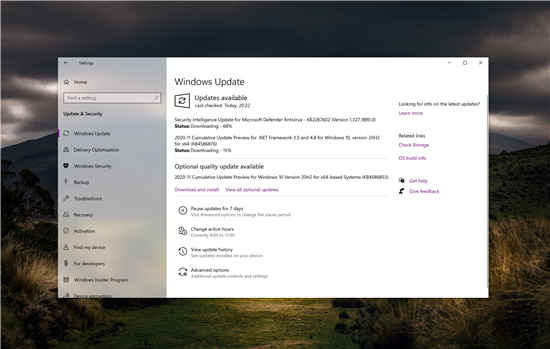windows11专业版如何使用设置禁用帐户
在“设置”应用中,您只能禁用家庭成员的帐户。您不能禁用 Microsoft 帐户或本地帐户。
要使用“设置”禁用家庭成员帐户,请使用以下步骤:
1. 打开设置。
2. 单击帐户。
3. 单击右侧的家庭和其他用户页面。
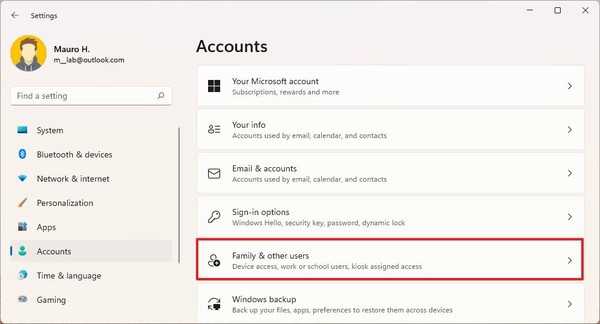
4. 在“您的家人”部分下,选择帐户并单击阻止登录按钮。
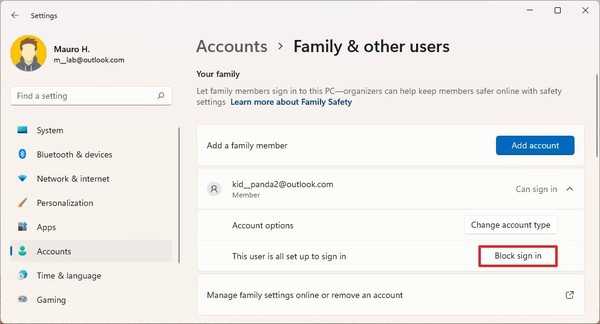
5. 单击阻止按钮。
完成这些步骤后,家庭成员将不再登录,该帐户也不会在登录屏幕上显示。
➡使用设置启用帐户
要使用“设置”启用家庭帐户,请使用以下步骤:
1. 打开设置。
2. 单击帐户。
3. 单击右侧的家庭和其他用户页面。
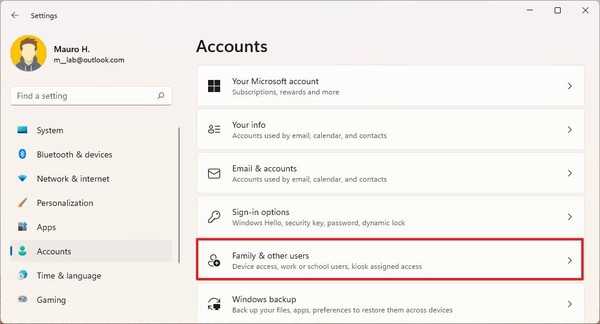
4. 在“您的家庭”部分下,选择帐户并单击“允许登录”按钮。
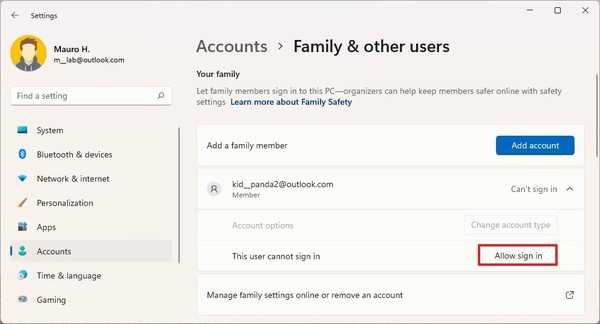
5. 单击允许登录按钮。
完成这些步骤后,该帐户将再次出现在登录屏幕上,允许用户正常登录。